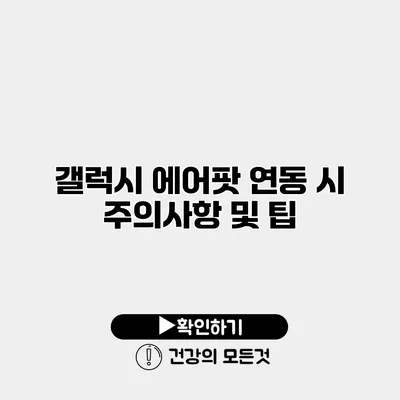갤럭시와 에어팟 연동 시 주의사항 및 활용 팁
갤럭시 스마트폰을 사용하면서 에어팟을 연동하는 것은 매우 편리한 방법입니다. 하지만 이 과정에서 알아두어야 할 주의사항과 활용 팁이 있어요. 요즘 많은 분들이 블루투스 기기를 사용하다 보니, 보다 효율적으로 연결하고 사용할 수 있는 방법을 소개해 드릴게요.
✅ iOS 18에서 통화 녹음 기능이 빠진 이유를 알아보세요.
1. 에어팟과 갤럭시 스마트폰의 호환성
에어팟은 원래 애플의 제품이지만, 갤럭시 스마트폰과도 연결이 가능합니다. 그러나 모든 기능이 완벽하게 지원되지는 않아요. 블루투스 연결을 통해 기본적인 오디오 재생은 가능하지만, 애플의 고유 기능인 자동 전환이나 공간 음향 등의 기능은 사용하지 못해요.
1.1 블루투스 연결 방법
갤럭시 스마트폰과 에어팟을 연결하는 방법은 다음과 같습니다:
- 에어팟 충전 케이스의 뚜껑을 열고, 뒷면의 설정 버튼을 눌러줍니다.
- 스마트폰에서 설정 > 연결 > 블루투스 메뉴로 들어갑니다.
- 블루투스가 켜져 있는지 확인 후, ‘새 기기 찾기’를 선택하세요.
- 목록에서 에어팟을 선택해 연결합니다.
이렇게 간단하게 연결할 수 있지만, 혹시 연결 중 문제가 발생한다면 기기를 재시작해 볼 것을 권장합니다.
✅ 삼성 갤럭시 스마트폰 안전하게 찾는 방법을 알아보세요.
2. 에어팟 사용 시 주의사항
여기서 몇 가지 주의해야 할 사항을 정리해 볼게요:
- 배터리 관리: 에어팟과 갤럭시 스마트폰의 배터리 소모 속도가 다를 수 있어요. 에어팟의 배터리가 일정 수준 이하로 떨어지면 연결 문제가 발생할 수 있으니 자주 충전해주세요.
- Bluetooth 설정 확인: 블루투스 연결이 끊겼다면, 스마트폰의 블루투스 설정에서 에어팟을 일시적으로 삭제한 후 다시 연결해 보세요.
- 오디오 품질: 에어팟은 최적화된 환경에서는 좋은 음질을 제공하지만, 음원의 품질이나 연결 상태에 따라 음질이 떨어질 수 있습니다.
2.1 연결 문제 해결하기
연결 문제를 겪을 경우 몇 가지 팁이 있어요:
- 기기 재부팅: 갤럭시 스마트폰과 에어팟을 모두 재부팅해보세요.
- 기기 초기화: 에어팟을 초기화해보세요. 이를 위해 충전 케이스에 넣고 뒷면 버튼을 15초간 누르고 계세요.
- 비행기 모드 사용하기: 비행기 모드를 활용해 블루투스 연결을 새롭게 시도해 보세요.
✅ 안전하게 위치를 공유하는 방법을 알아보세요.
3. 에어팟 활용 팁
에어팟을 효율적으로 사용할 수 있는 몇 가지 팁을 드릴게요:
- 터치 기능 활용: 에어팟의 터치 감지 기능을 통해 음악을 쉽게 재생/일시정지할 수 있어요. 적절히 활용해 보세요.
- 환경 소음 제어: 에어팟 프로를 사용한다면, Active Noise Cancellation(능동 소음 차단) 기능을 활성화하여 주변 소음을 줄일 수 있어요.
- 음성 명령 사용하기: ‘Siri’ 대신 갤럭시 Assistant를 사용할 수 있는데요, “헤이 구글”이라고 말해 음성 인식 기능을 통해 hands-free로 명령을 내릴 수 있어요.
3.1 자주 묻는 질문(FAQ)
| 질문 | 답변 |
|---|---|
| 에어팟이 연결이 안 돼요 | 블루투스 설정을 확인하고 기기를 재부팅해보세요. |
| 음질이 좋지 않아요 | 음원의 품질 확인 또는 다른 블루투스 기기를 사용해 보세요. |
| 전환이 느리게 진행돼요 | 배터리 잔량을 체크하고, 다른 기기와의 연결을 해제해 보세요. |
결론
갤럭시 스마트폰과 에어팟의 연동은 매우 간편하지만, 제대로 활용하려면 주의할 점과 꿀팁이 필요해요. 이를 통해 사용 편의성을 높이고, 보다 나은 오디오 경험을 할 수 있습니다. 이제 여러분도 간단한 팁만으로 갤럭시와 에어팟을 더욱 알찬 방법으로 활용해 보세요! 오늘 배운 내용을 꼭 시도해보세요.
자주 묻는 질문 Q&A
Q1: 에어팟 연결이 안 될 때 어떻게 해야 하나요?
A1: 블루투스 설정을 확인하고 기기를 재부팅해보세요.
Q2: 음질이 좋지 않은 경우 어떻게 해결하나요?
A2: 음원의 품질을 확인하거나 다른 블루투스 기기를 사용해 보세요.
Q3: 에어팟의 전환이 느릴 때는 어떻게 해야 하나요?
A3: 배터리 잔량을 체크하고, 다른 기기와의 연결을 해제해 보세요.